Fråga
Problem: Hur fixar jag att Steam-spel inte visas i biblioteket?
Hej, igår köpte jag några spel på Steam, och de dök inte upp i mitt bibliotek, även om jag gjorde transaktionen. Jag använde en annan bärbar dator istället för min huvuddator, men det var mitt Steam-konto som jag använde. Måste jag återköpa dessa spel för att kunna spela dem? Det här kan väl inte stämma?!
Löst svar
När spelet har köpts på Steam bör det visas direkt i ditt bibliotek, så att du kan börja spela direkt. Tyvärr hävdade vissa användare att det inte alls är fallet och sa att Steam-spel saknades från Library.
Många spelare rusade till olika IT-forum för att hitta lösningar på detta problem. Enligt många användarrapporter kan det finnas många olika scenarier där Seam-spel inte visas i biblioteket. Till exempel sa vissa användare att de var tvungna att byta ut sin hårddisk SATA[1] kabel, vilket resulterade i att problemet uppstod.
Spelare hävdade också att de redan har haft spelet installerat, men det försvann helt plötsligt. Dessutom verkar det som att så användare inte kunde komma åt bara nyköpta spel på plattformen.
I de flesta fall kan problemet lösas genom att kontrollera att spelet är installerat på rätt sökväg/plats – användare kan skapa flera platser som spel på Steam kan installeras på. Alternativt kan spelet helt enkelt saknas på grund av filter som tillämpas på själva plattformen, eller så kan det vara gömt någonstans i din dator.
I vissa fall kanske du står inför väntande transaktion problem, vilket är ett helt annat scenario. Om så är fallet bör du avbryta dina transaktioner och sedan göra om betalningen eller försöka köpa spelet via webbplatsen istället. Om det inte är fallet för dig bör du följa instruktionerna nedan för att åtgärda problemet med Steam-spel som inte visas i biblioteket.
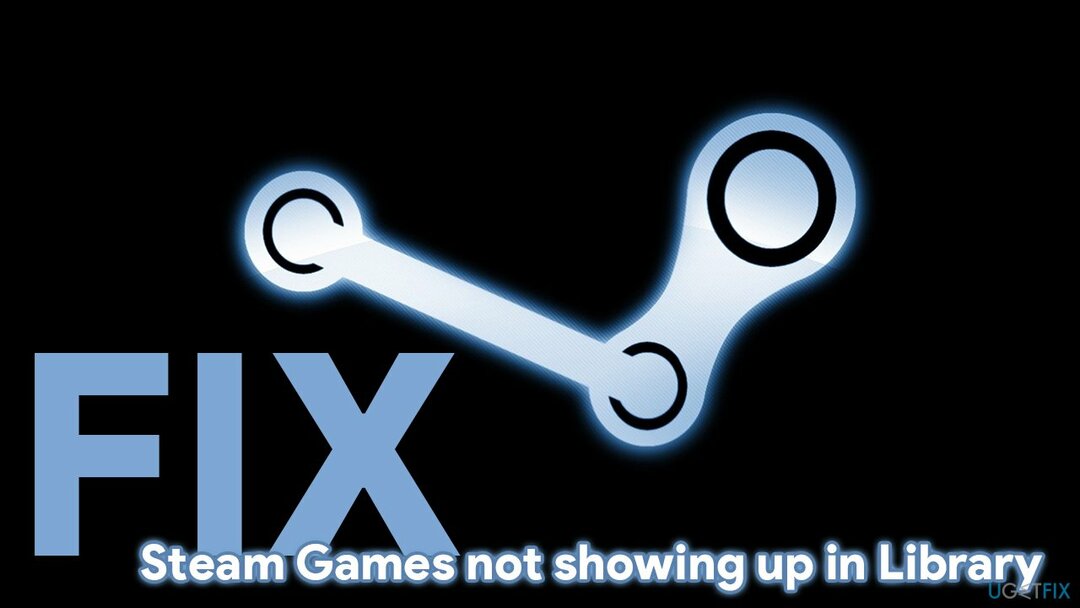
Innan du börjar rekommenderar vi starkt att du provar en ReimageMac tvättmaskin X9 PC-reparationsverktyg som automatiskt kan fixa olika Windows-problem, inklusive systemfilskorruption, register[2] fel, BSODs och mycket mer. Dessutom kan det fungera som ett underhålls- och säkerhetsverktyg som kan ta bort skadlig programvara[3] och säkerställ din integritet genom att eliminera webbdata och regelbundet surfa på cookies.
Fixa 1. Kör Steam som administratör
För att reparera skadat system måste du köpa den licensierade versionen av Reimage Reimage.
Ibland kan otillräckliga behörigheter på Windows leda till att Steam inte fungerar. Testa därför att köra det som administratör:
- Typ Ånga i Windows-sökning
- Högerklicka på resultatet och välj Kör som administratör
- Om spelen kommer tillbaka bör du alltid tillhandahålla Steam-administratörsrättigheter
- För att göra det, skriv Ånga i sökfältet igen, högerklicka och välj Öppna filplats
- Högerklicka på Steam.exe och välj Egenskaper
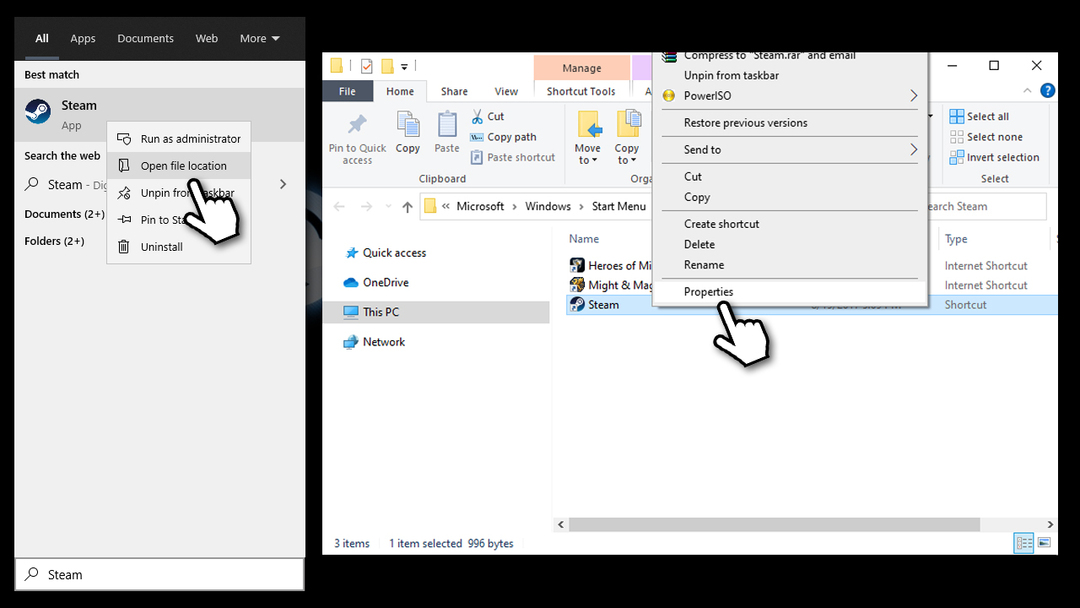
- Här, gå till kompatibilitetsfliken och markera Kör det här programmet som administratör och klicka OK.
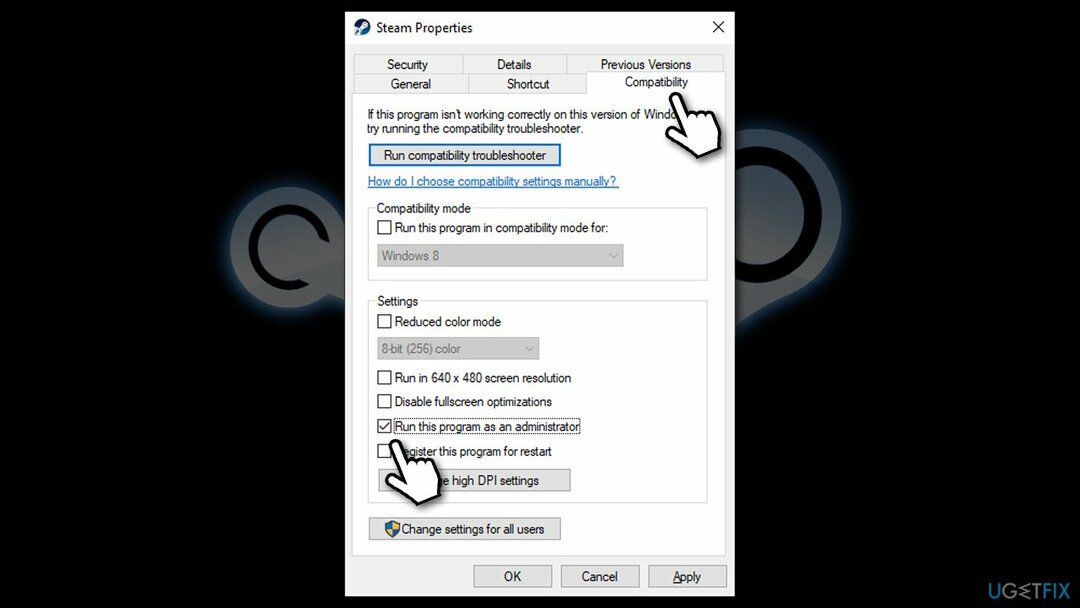
Fixa 2. Kontrollera dina filterinställningar i biblioteket
För att reparera skadat system måste du köpa den licensierade versionen av Reimage Reimage.
Om dina spel filtreras efter om de är installerade eller inte, ser Steam till att dessa filter är synliga för dig (visas i blått). Men det finns en Visa redo att spela spel-knapp som du kan ha tryckt på av misstag:
- Öppen Ånga och gå till din Bibliotek
- På vänster sida, ovanför filter, se till att Visa redo att spela spel alternativet är ej markerad.
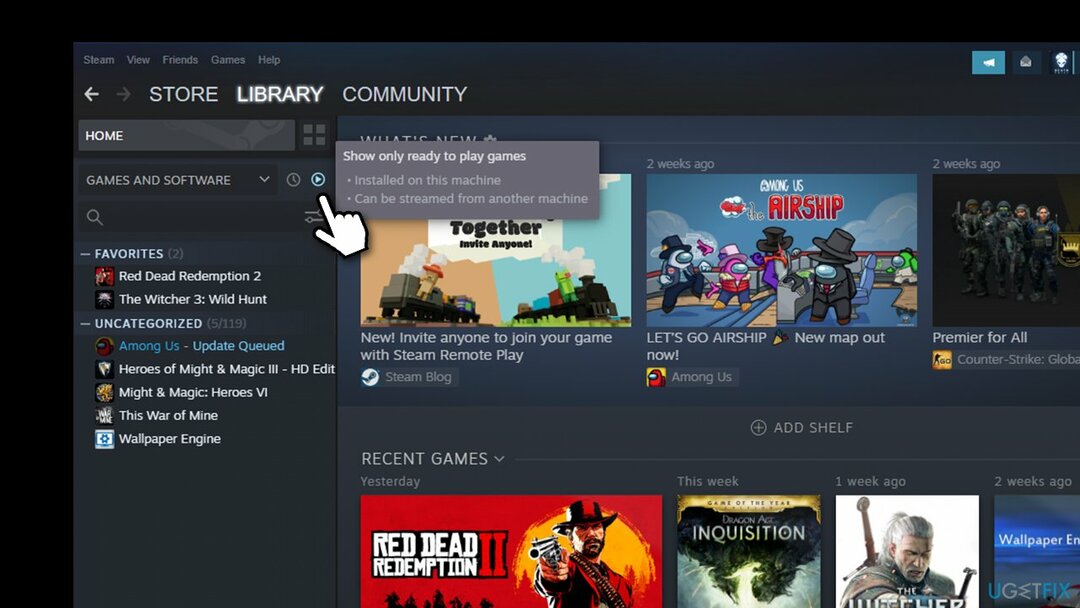
Fixa 3. Se till att du har spellicensen
För att reparera skadat system måste du köpa den licensierade versionen av Reimage Reimage.
I vissa fall kanske din transaktion inte går igenom och din licens att spela spelet skulle saknas. Därför bör du först se till att du definitivt har köpt spelet i första hand. För att göra det kan du Använd Steams sökfält och slå upp titeln. Om du har betalat för spelet borde det inte finnas någon möjlighet att köpa det längre.
Om du ser att licensen saknas måste du helt enkelt utföra betalningsåtgärden en gång till. Innan du gör det bör du starta om din dator. Oroa dig inte, du kommer inte att debiteras en andra gång för detta.
Fixa 4. Visa spelet från biblioteket
För att reparera skadat system måste du köpa den licensierade versionen av Reimage Reimage.
Om du av någon anledning har gömt ett spel av misstag, finns det ett enkelt sätt att återställa det via klienten:
- Öppna Steam
- Längst upp till vänster i fönstret väljer du Visa > Dolda spel
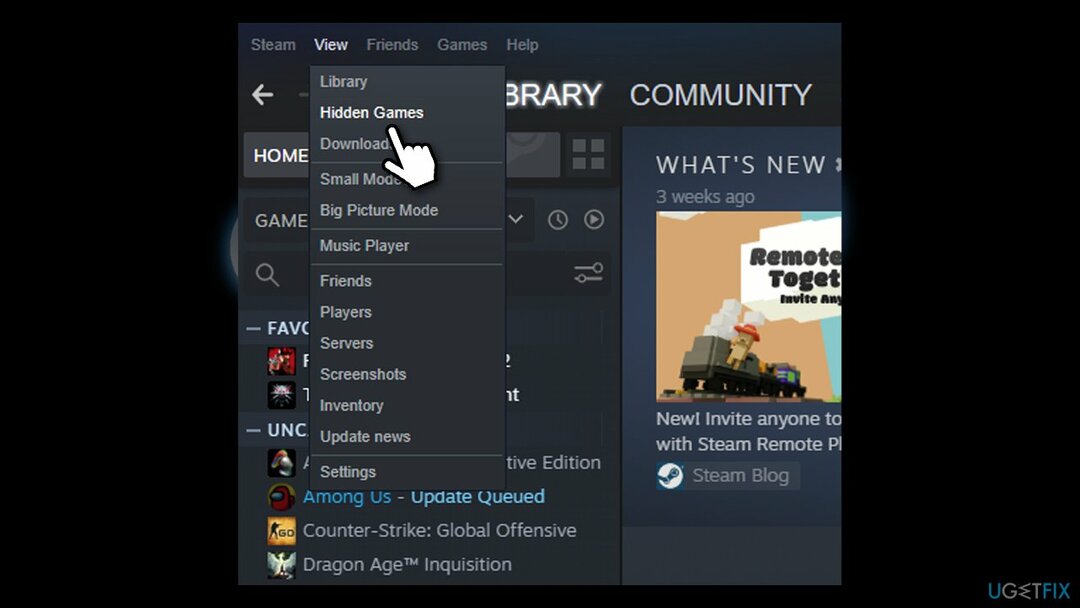
- Alla dolda spel bör visas igen.
Fixa 5. Korrigera installationssökvägen (spelet visas inte som installerat)
För att reparera skadat system måste du köpa den licensierade versionen av Reimage Reimage.
Om ett spel tidigare har installerats och fungerat bra men nu ber dig att installera det igen, gör följande:
- Gå till Steam > Inställningar
- Välj Nedladdningar avsnittet till vänster
- Klicka på Steam bibliotek mappar
- Välj här Lägg till biblioteksmapp
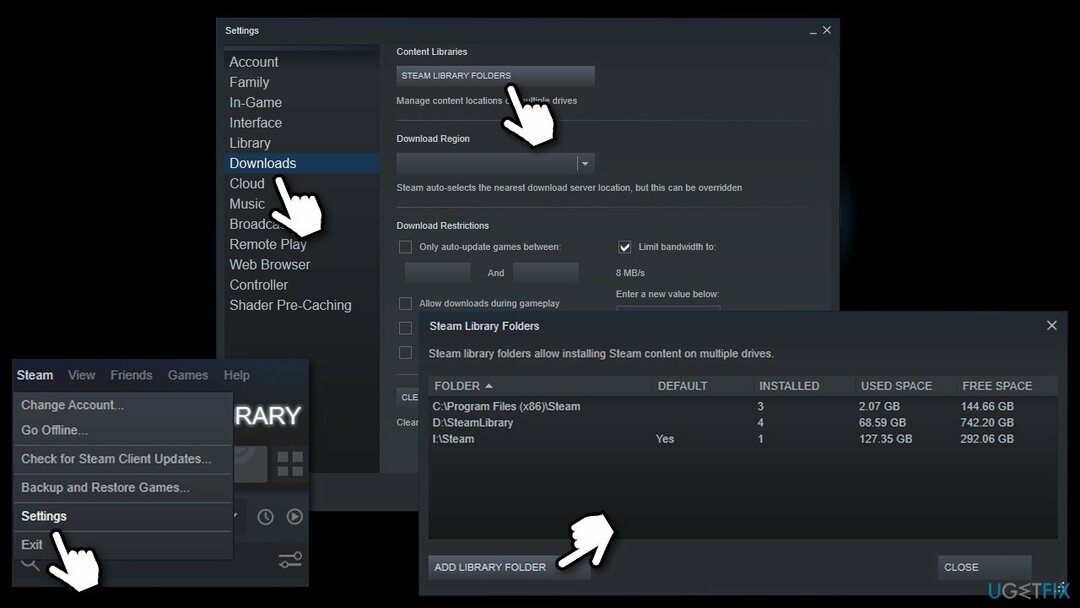
- Välj den plats där du tidigare installerade spelet
- Gå nu tillbaka till Bibliotek, välj spelet till vänster och klicka Installera knapp
- Platsen för din installation väljs som standard
- Klicka på rullgardinsmenyn och välj biblioteksmappen som du just lade till
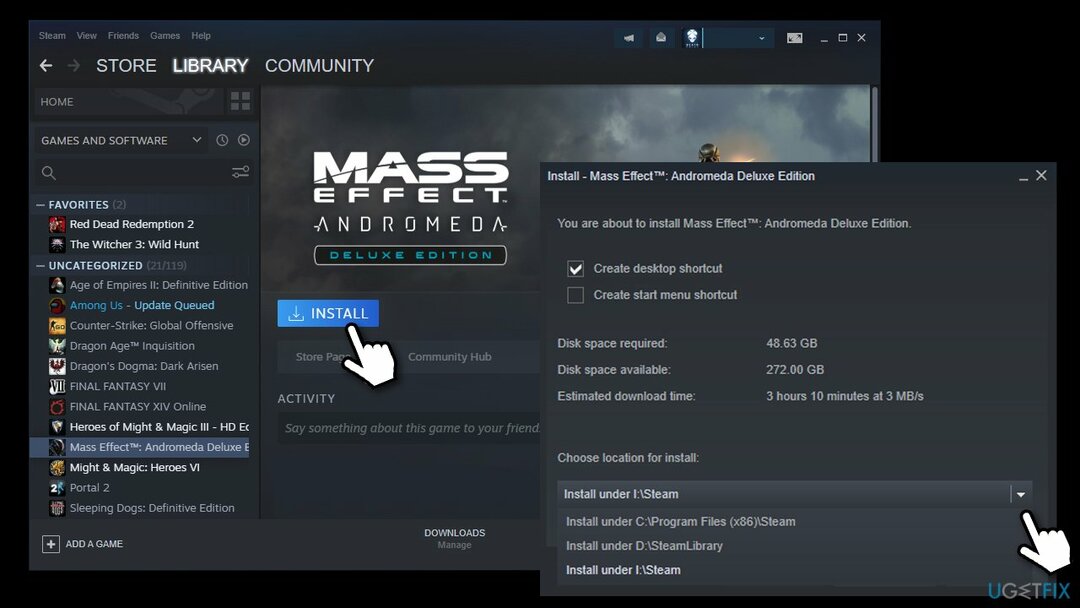
- Spelet bör dyka upp som installerat igen.
Fixa 6. Återställ din internetanslutning
För att reparera skadat system måste du köpa den licensierade versionen av Reimage Reimage.
Försök att återställa din internetanslutning enligt följande:
- Typ cmd i Windows-sökning
- Högerklicka på Kommandotolken resultat och plocka Kör som administratör
- Klistra in följande kommandon, tryck på Stiga på efter var och en av dem:
ipconfig /flushdns
ipconfig /registerdns
ipconfig /release
ipconfig /förnya
netsh winsock återställning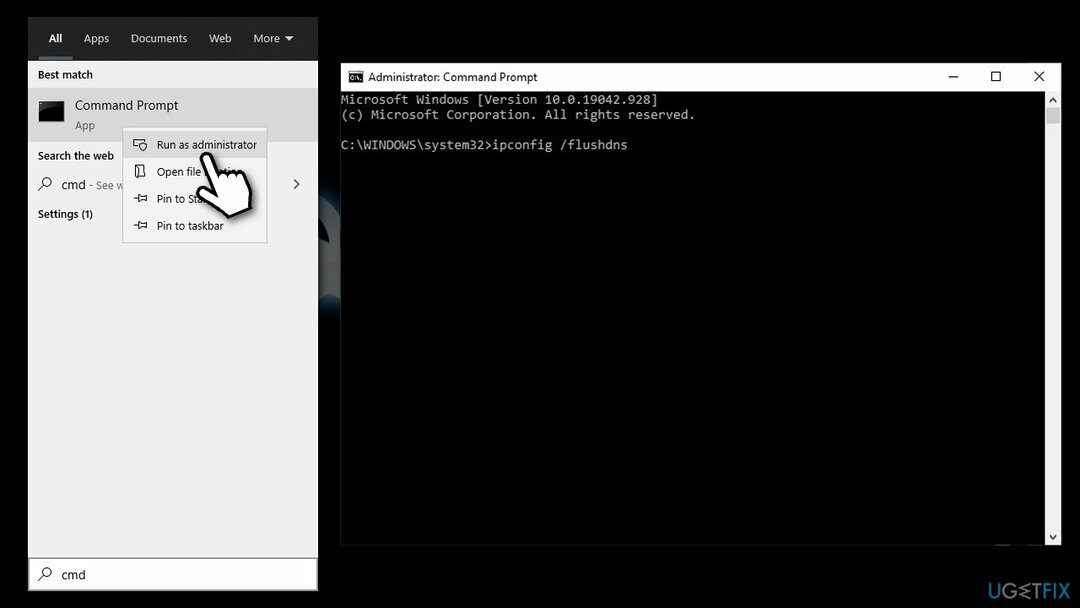
Reparera dina fel automatiskt
ugetfix.com-teamet försöker göra sitt bästa för att hjälpa användare att hitta de bästa lösningarna för att eliminera sina fel. Om du inte vill kämpa med manuella reparationstekniker, använd den automatiska programvaran. Alla rekommenderade produkter har testats och godkänts av våra proffs. Verktyg som du kan använda för att åtgärda ditt fel listas nedan:
Erbjudande
gör det nu!
Ladda ner FixLycka
Garanti
gör det nu!
Ladda ner FixLycka
Garanti
Om du misslyckades med att åtgärda ditt fel med Reimage, kontakta vårt supportteam för hjälp. Vänligen meddela oss alla detaljer som du tycker att vi borde veta om ditt problem.
Denna patenterade reparationsprocess använder en databas med 25 miljoner komponenter som kan ersätta alla skadade eller saknade filer på användarens dator.
För att reparera skadat system måste du köpa den licensierade versionen av Reimage verktyg för borttagning av skadlig programvara.

En VPN är avgörande när det kommer till användarnas integritet. Onlinespårare som cookies kan inte bara användas av sociala medieplattformar och andra webbplatser utan även av din Internetleverantör och regeringen. Även om du använder de säkraste inställningarna via din webbläsare kan du fortfarande spåras via appar som är anslutna till internet. Dessutom är integritetsfokuserade webbläsare som Tor är inte ett optimalt val på grund av minskade anslutningshastigheter. Den bästa lösningen för din ultimata integritet är Privat internetåtkomst – vara anonym och säker online.
Programvara för dataåterställning är ett av alternativen som kan hjälpa dig återställa dina filer. När du tar bort en fil försvinner den inte i tomma intet – den finns kvar på ditt system så länge som ingen ny data skrivs ovanpå den. Data Recovery Pro är återställningsprogram som söker efter arbetskopior av raderade filer på din hårddisk. Genom att använda verktyget kan du förhindra förlust av värdefulla dokument, skolarbete, personliga bilder och andra viktiga filer.